כיצד לפתוח את תפריט ההגדרות של טלפון אנדרואיד
Miscellanea / / April 22, 2022

הטלפון הנייד הפך לחלק בלתי נפרד מהחיים של כולם בגלל התכונות המגוונות שלו הזמינות. עם זאת, השימוש בהם יומיומי יכול גם לגרום לבעיות מסוימות ובדיוק כפי שאנו מסתגלים בחיי היומיום שלנו. כדי להתאים את הבעיה של טלפונים ניידים, הכי טוב שאנחנו יכולים לעשות הוא להשתמש בהגדרות. הגדרות זמינות בכל מכשיר אנדרואיד כדי להקל על הבעיות שלנו ולעזור לנו להתאים אישית את הטלפונים שלנו בצורה הטובה ביותר. היום במאמר זה נדבר על תפריט ההגדרות של טלפון אנדרואיד יחד עם הגדרות אפליקציה פתוחות אנדרואיד. אז, המשך לקרוא את המאמר כי יש לנו כמה הגדרות כלליות, חלקן במיוחד עבור האפליקציות, וכמה הגדרות שונות.

תוכן
- כיצד לפתוח את תפריט ההגדרות של טלפון אנדרואיד
- כיצד לפתוח הגדרות כלליות
- שיטה 1: דרך סרגל ההודעות
- שיטה 2: דרך מגירת האפליקציות
- שיטה 3: הורד את אפליקציית ההגדרות של צד שלישי
- כיצד לשנות הגדרות אחרות של אנדרואיד
- שיטה 1: שנה את הגדרות הבהירות
- שיטה 2: פתח את הגדרות גוגל
- שיטה 3: שנה את הגדרות הפרטיות
- שיטה 4: שנה את מסך הנעילה
- שיטה 5: שנה את הגדרות המקלדת
- שיטה 6: הפעל את אפשרות המפתחים
- שיטה 7: שנה את הגדרות ברירת המחדל של האפליקציה
- שיטה 8: צמצם את השימוש בנתונים
- שיטה 9: השבת את המיקום
כיצד לפתוח את תפריט ההגדרות של טלפון אנדרואיד
במאמר זה, הצגנו שיטות שונות לפתיחת מספר הגדרות בטלפון אנדרואיד שלך.
פתק: לסמארטפונים אין את אותן אפשרויות הגדרות. הם משתנים מיצרן ליצרן, אז בדוק את ההגדרות הנכונות לפני שתשנה הגדרות. לעיון השתמשנו ב- Samsung Galaxy M21.
כיצד לפתוח הגדרות כלליות
אתה יכול לפתוח את אפליקציית ההגדרות במכשיר שלך בדרכים שונות. להלן הראינו את כל הדרכים האפשריות לפתיחת הגדרות כלליות באנדרואיד.
שיטה 1: דרך סרגל ההודעות
הדרך המהירה ביותר להגיע להגדרות שלך היא דרך שורת ההתראות. פשוט רד למטה לחלק העליון של מסך מכשיר האנדרואיד שלך ותוכל לראות בקלות את ההגדרות.
פתק: זה תקף רק עבור אנדרואיד גרסה 4.0 ומעלה.

שיטה 2: דרך מגירת האפליקציות
אתה יכול לגשת לתפריט ההגדרות של טלפון האנדרואיד שלך רק על ידי החלקה כלפי מעלה בחלק התחתון של מכשיר האנדרואיד שלך שבו מאוחסנות כל האפליקציות שלך. שם תמצא את ההגדרות.
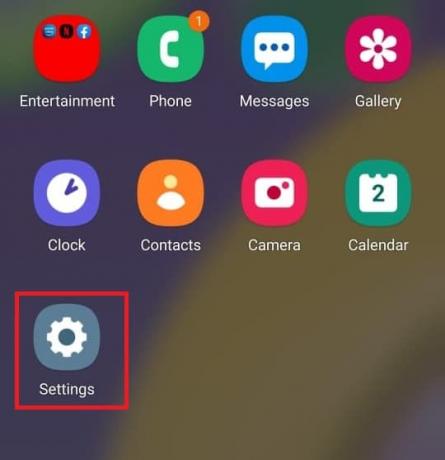
קרא גם:תקן מערכת תהליך לא מגיבה באנדרואיד
שיטה 3: הורד את אפליקציית ההגדרות של צד שלישי
ה אפליקציית הגדרות שונה מזה שכבר מסופק במכשיר האנדרואיד שלך. אפליקציה זו מאפשרת לך להתאים אישית כל אפליקציה שבה אתה משתמש, כולל כיוון, שינוי הבהירות, עוצמת הקול וכן הלאה. אתה יכול להוריד את האפליקציה הזו מחנות הפליי.

כיצד לשנות הגדרות אחרות של אנדרואיד
להלן השלבים לשינוי מספר הגדרות אנדרואיד.
שיטה 1: שנה את הגדרות הבהירות
אם רכשת לאחרונה את מכשיר האנדרואיד שלך וברצונך להתאים את בהירות המסך שלך. בצע את השלבים הבאים כדי להתאים את ההגדרות:
1. לך ל הגדרות.

2. הקש לְהַצִיג.
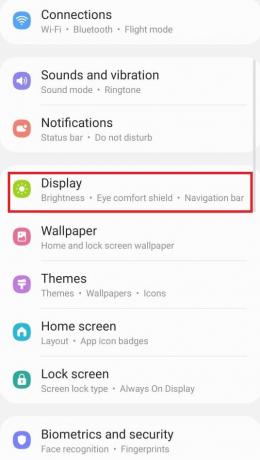
3. כוונן את המחוון של בְּהִירוּת לפי העדפתך.

פתק: אתה יכול להתאים ישירות את בהירות המסך שלך על ידי ירידה למטה בחלק העליון של מכשיר האנדרואיד שלך והתאמת המחוון של הבהירות משם.
קרא גם:שחזר אפליקציות והגדרות לטלפון אנדרואיד חדש מגיבוי Google
שיטה 2: פתח את הגדרות גוגל
כדי לשנות את הגדרות החשבון שלך כמו מידע אישי, בטיחות ולגיבוי הנתונים שלך. אתה יכול לפתוח את הגדרות הטלפון מגוגל למטרות אלה. בצע את השלבים הבאים כדי לגשת להגדרות Google שלך:
1. לך ל הגדרות.

2. הקש גוגל.
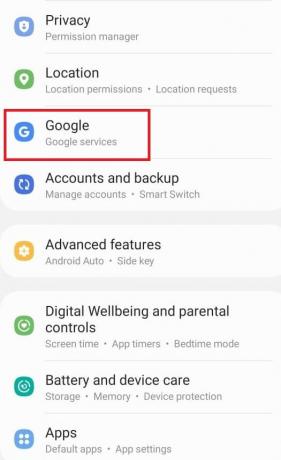
שיטה 3: שנה את הגדרות הפרטיות
הגדרות הפרטיות מאפשרות לך לבטל את הסכמתך להתאמה אישית של מודעות, לראות את בקרות הפעילות שלך ולהתאים אישית את האפליקציות שלך. בצע את השלבים הבאים כדי לגשת להגדרות הפרטיות שלך:
1. לך ל הגדרות.
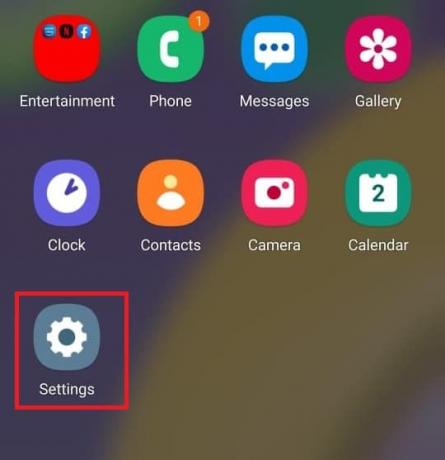
2. גלול למטה וחפש פְּרָטִיוּת.
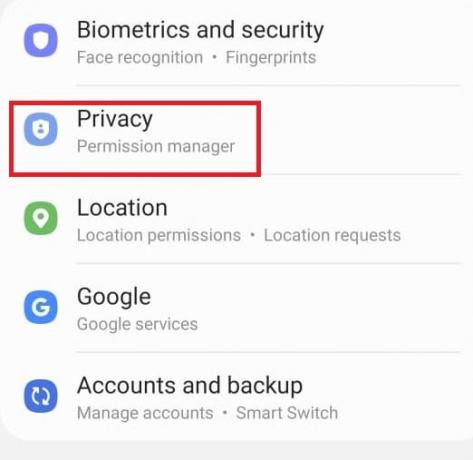
קרא גם:כיצד לתקן Wi-Fi שלא עובד בטלפון
שיטה 4: שנה את מסך הנעילה
מסך הנעילה מאפשר לנו לספק פרטיות על ידי אי מתן גישה למשתמשים לא מורשים. אם ברצונך לשנות את הסיסמה, התבניות או טביעות האצבע מהמסך שלך. בצע את השלבים שלהלן כדי לעשות זאת מתפריט ההגדרות של טלפון אנדרואיד.
1. לך ל הגדרות.

2. הקש על מסך נעילה.

3. בחר סוג נעילת מסך.
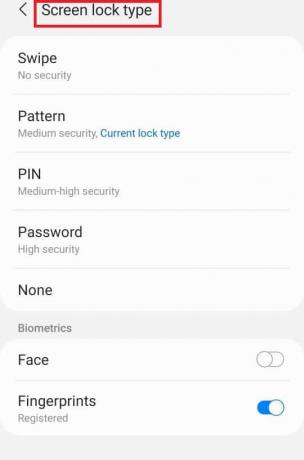
4. אשר את הדפוס או את הסיסמה הנוכחית שבה אתה משתמש.
5. בחר מתוך סוג נעילת מסך לפי העדפתך.
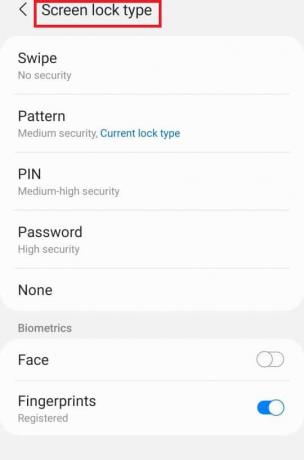
שיטה 5: שנה את הגדרות המקלדת
אם אתה רוצה להתאים אישית את המקלדת לפי העדפתך, כמו שינוי השפה והסוגים. בצע את השלבים הבאים:
1. לך ל הגדרות.

2. גלול מטה והקש על ניהול כללי.

3. הקש הגדרות מקלדת סמסונג. אם אתה רוצה לשנות את השפה.
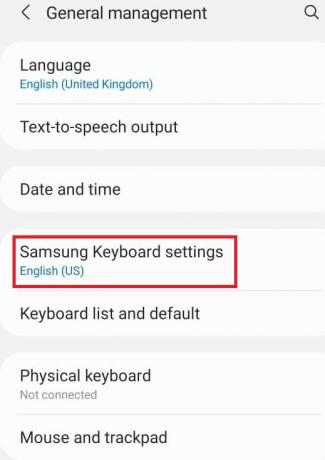
4. הקש על רשימת מקלדות וברירת מחדל כדי לעצור את התיקון האוטומטי.
קרא גם:כיצד לגבות ולשחזר הודעות טקסט באנדרואיד
שיטה 6: הפעל את אפשרות המפתחים
אפשרות המפתחים מאפשרת הגדרות מתקדמות יותר ללא קשר אם אתה רוצה להשתמש בה או לא. יש לו תכונות כמו שינוי מצב צבע התמונה, הישארות ערה במקום שהמסך לעולם לא יישן בזמן הטעינה ועוד רבים נוספים. בצע את השלבים שלהלן כדי להפעיל אותו מתפריט ההגדרות של טלפון אנדרואיד.
1. לך ל הגדרות.
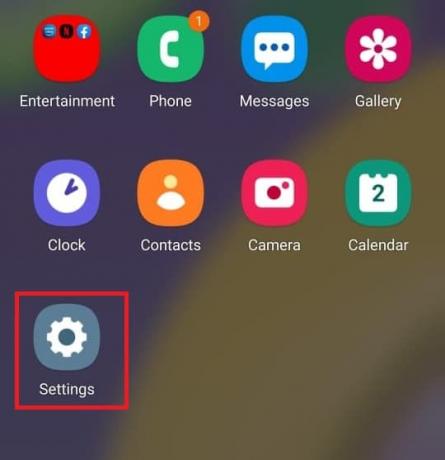
2. גלול מטה והקש על על טלפון.

3. בחר מידע על תוכנה.
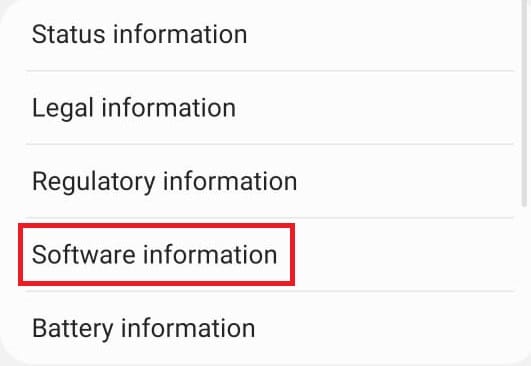
4. הקש לבנות מספר 7 עד 8 פעמים עד שתראה הודעה שטוענת שאתה המפתח.

5. לבסוף כשתגללו למטה את ההגדרות תוכלו לראות אפשרויות למפתחים.
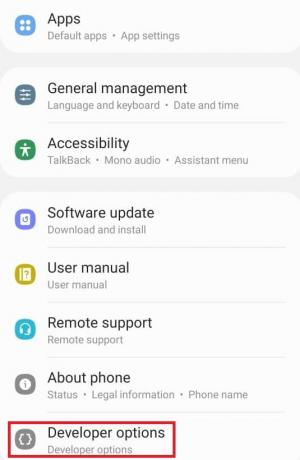
קרא גם:15 אפליקציות הטפט החיות הטובות ביותר לחג המולד עבור אנדרואיד
שיטה 7: שנה את הגדרות ברירת המחדל של האפליקציה
ישנם משגרים מסוימים באנדרואיד שלך עבור פונקציה מסוימת כמו הודעות עבור SMS. אם אתה רוצה לשנות את זה לאפליקציה אחרת. בצע את השלבים הבאים כדי לפתוח את הגדרות האפליקציה באנדרואיד ולשנות את אפליקציות ברירת המחדל.
1. לך ל הגדרות.

2. גלול מטה והקש על אפליקציות.
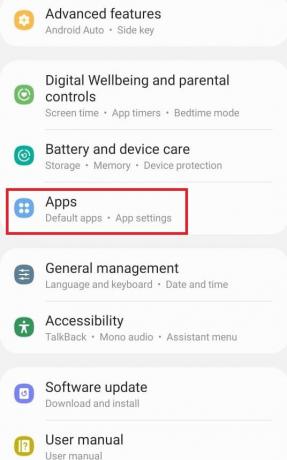
3. הקש בחר אפליקציות ברירת מחדל.
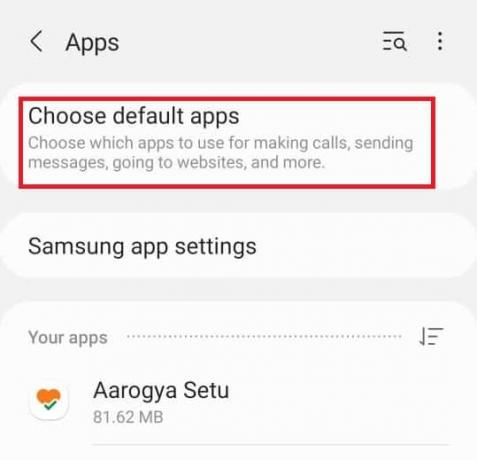
4. בחר את אפליקציית ברירת המחדל שברצונך לשנות.
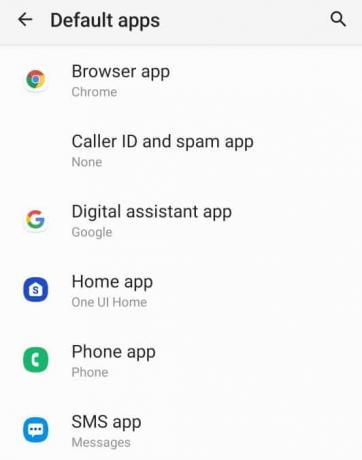
5. בחר את החלופות שלך מרשימת האפליקציות.

שיטה 8: צמצם את השימוש בנתונים
אם אינך משתמש ב-Wi-Fi עבור האינטרנט או שאין לך חבילת נתונים בלתי מוגבלת. הפעלת שומר הנתונים תעזור לך לשמור את הנתונים שלך. אפליקציית הרקע שפועלת ברקע צורכת את הנתונים שלך ללא ידיעתך. לכן, הפעלת שימוש בנתונים תעזור לך לשמור את הנתונים שלך. בצע את השלבים כדי להפעיל אותו מתפריט ההגדרות של טלפון אנדרואיד.
1. לך ל הגדרות.
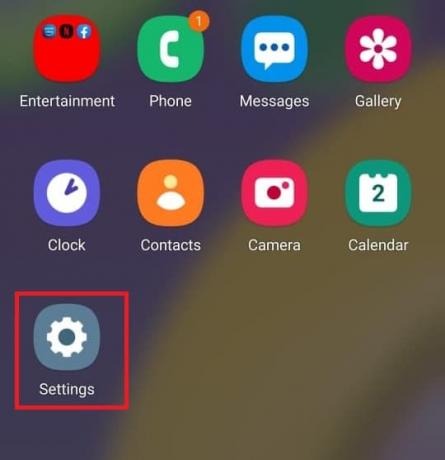
2. הקש חיבורים.
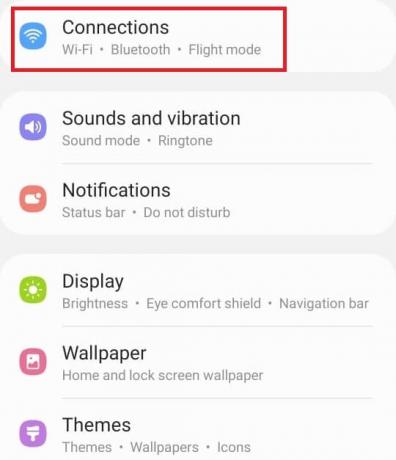
3. בחר שימוש בנתונים.

4. גלול מטה והקש על מצב חיסכון בנתונים במיוחד.

קרא גם: 14 דרכים לתקן ש-4G לא עובד באנדרואיד
שיטה 9: השבת את המיקום
אם אינך רוצה לספק מידע לגבי המיקום שלך לגוגל או לכל אפליקציה אחרת שלא לצורך. בצע את השלבים שלהלן כדי להשבית אותו מתפריט ההגדרות של טלפון אנדרואיד.
1. לך ל הגדרות.

2. הקש מקום.
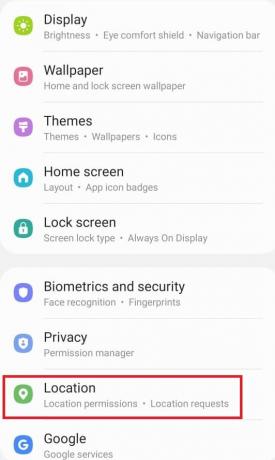
3. כבה המחוון כדי להשבית אותו.
מוּמלָץ:
- כיצד להסיר את התחברות PIN מ- Windows 10
- כיצד אוכל להפעיל או לכבות את Google Assistant באנדרואיד
- כיצד לשנות הגדרות USB באנדרואיד 6.0
- כיצד לשרש טלפון אנדרואיד
אז היום למדנו על תפריט הגדרות טלפון אנדרואיד וכיצד לפתוח את הגדרות האפליקציה באנדרואיד. אנו מקווים שהמדריך הזה היה מועיל וכעת אתה יכול לטפל בהגדרות האנדרואיד שלך כמו מקצוען. ספר לנו בתגובה למטה איזו שיטת הגדרה אתה הכי אוהב.



